विंडोज 10 लॉगिन के लिए एक जटिल अल्फ़ान्यूमेरिक पिन कैसे बनाएं

यदि आप किसी व्यक्ति के लिए अपनी मशीन का उपयोग करना अधिक कठिन बनाना चाहते हैं, तो आप विशेष वर्णों के साथ एक जटिल अल्फ़ान्यूमेरिक पिन सेट करने पर विचार कर सकते हैं।
अपने विंडोज 10 पीसी में लॉगिंग को सुरक्षित बनाने के लिएलेकिन आसान, कंपनी ने आपको साइन इन करने के लिए चार अंकों का पिन बनाने की अनुमति दी। हालांकि, जब विंडोज 10 पहली बार जारी किया गया था, तो आपको एक जटिल पिन बनाने के लिए ग्रुप पॉलिसी के साथ बदलाव करने की आवश्यकता थी। लेकिन यह केवल प्रो और एंटरप्राइज संस्करणों के साथ काम करता था क्योंकि समूह नीति विंडोज 10 होम के साथ उपलब्ध नहीं है।
हालांकि, तब से, विंडोज 10 प्राप्त हुआ हैकई नए सुरक्षा अपडेट और एक अल्फ़ान्यूमेरिक पिन बनाना - जिसमें विशेष वर्ण शामिल हैं, बहुत आसान है। यहां विंडोज 10 होम या प्रो पर एक जटिल पिन बनाने की क्षमता को कैसे अनुमति दी जाए, इस पर एक नज़र है।
विंडोज 10 पर कॉम्प्लेक्स अल्फ़ान्यूमेरिक पिन बनाएं
जब आप शुरू में विंडोज 10 सेट कर रहे हैं तो आप एक पिन सेट कर सकते हैं, लेकिन हो सकता है कि आपने केवल एक चार अंकों का कोड सेट किया हो। विंडोज 10 में प्रवेश करने के लिए एक जटिल पिन सेट करने के लिए, सिर पर सेटिंग्स> खाते> साइन-इन विकल्प। फिर पिन सेक्शन के नीचे "ऐड" पर क्लिक करेंबटन यदि आपने अभी तक एक पिन नहीं बनाया है, या यदि आपके पास पहले से ही "बदलें" बटन है। ध्यान दें कि यदि यह पहली बार पिन बना रहा है, तो आपको पहले अपने Microsoft खाते या स्थानीय खाते के क्रेडिट के साथ अपने खाते को सत्यापित करना होगा। यदि आप इसे बदल रहे हैं, तो आपको पहले उपयोग कर रहे वर्तमान पिन को दर्ज करना होगा।
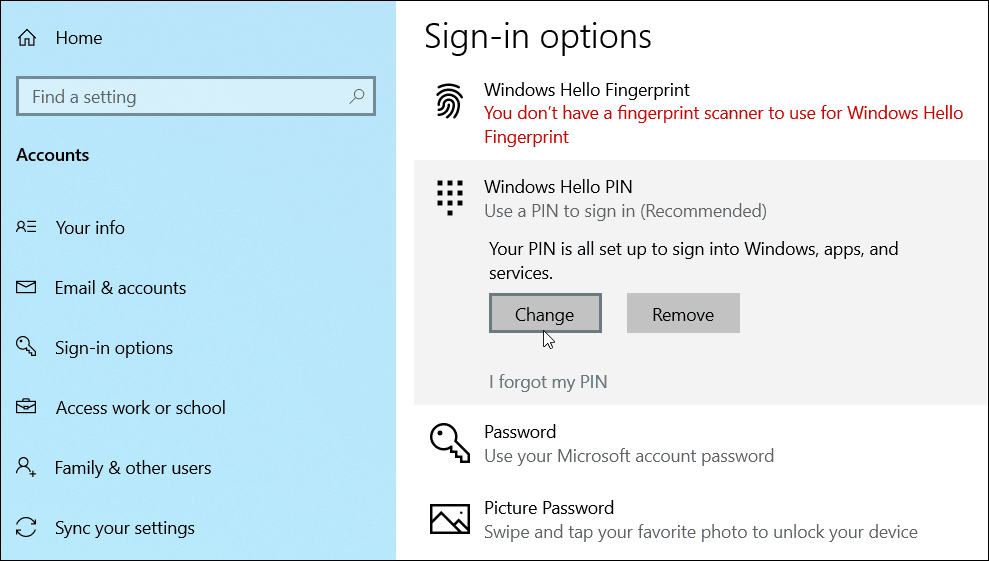
पॉप अप करने वाले संवाद बॉक्स में, की जाँच करें"अक्षरों और प्रतीकों को शामिल करें" बॉक्स। जब यह विकल्प सक्षम हो जाए तो पिन के सभी नियमों को देखने के लिए "पिन आवश्यकताओं" लिंक पर क्लिक करें। नियम व्यापक हैं। अनिवार्य रूप से, पिन को चार वर्णों से अधिक लेकिन 127 से कम होना चाहिए। इसमें ऊपरी और निचले मामले के अक्षर, अंक और विशेष वर्ण शामिल हो सकते हैं #,$, ^, % …आदि। इसके अलावा, यह आपको सरल पैटर्न में डालने नहीं देता है जैसे कि ऐ बी सी डी या 1111 या 12345। सत्यापन के लिए दो बार अपने जटिल पिन में प्लग करें और फिर क्लिक करें ठीक.
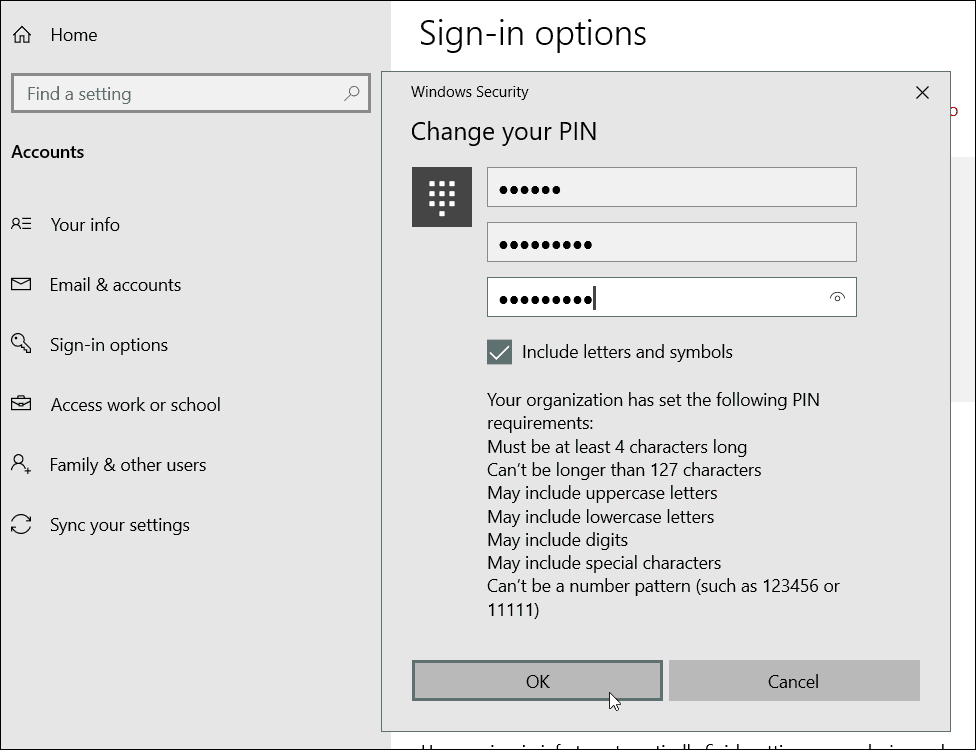
इसे परखने के लिए, बस मारो विंडोज की + एल अपनी स्क्रीन लॉक करने के लिए और आपको वापस लॉग इन करने के लिए अपना नया पिन कोड दर्ज करने के लिए कहा जाना चाहिए।
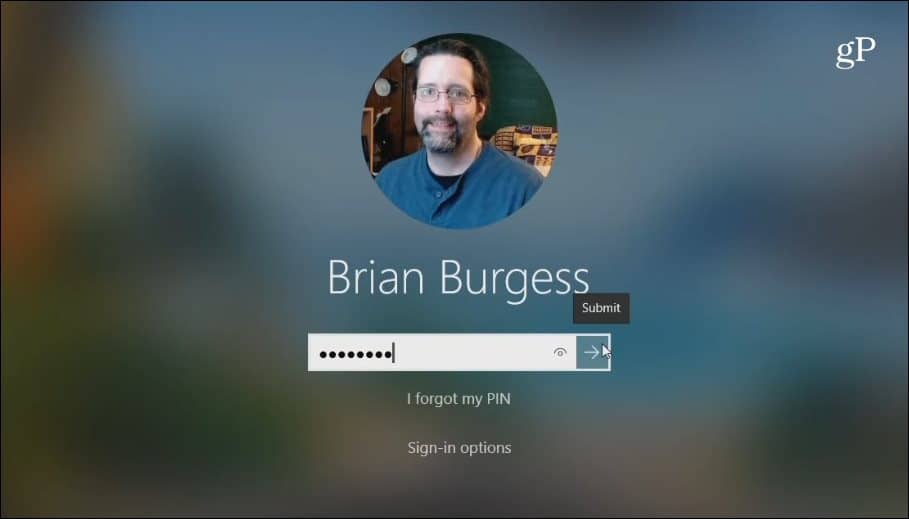
यह ध्यान देने योग्य है कि यह एक अतिरिक्त बनाता हैबुरे लोगों को बाहर रखने में मदद करने के लिए सुरक्षा परत। मूल पिन के साथ, विशेष वर्णों के बिना, सही पिन दर्ज करते ही विंडोज आपको लॉग इन करता है। और जब तक सही पिन का अनुमान नहीं लगाया जाता है, तब तक यह प्रयास किया जा सकता है।
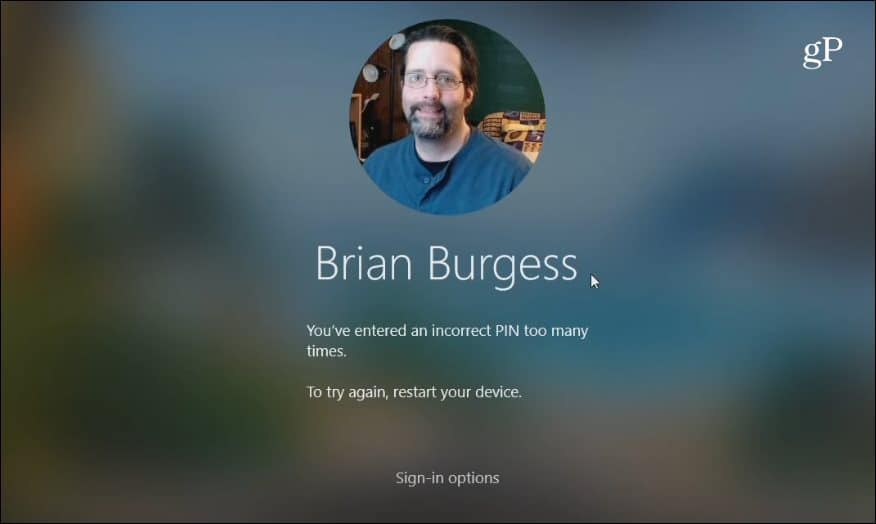
लेकिन विशेष वर्ण पिन सुविधा सक्षम होने के साथ, आपको "सबमिट" या हिट पर क्लिक करना होगा दर्ज इसे टाइप करने के बाद। यदि पिन कई बार गलत तरीके से डाला जाता है, तो विंडोज पीसी को फिर से पिन में डालने के लिए रीस्टार्ट होने के लिए मजबूर कर देगा। या, उपयोगकर्ता को इसके बजाय उनके खाता पासवर्ड में टाइप करने के लिए मजबूर करें।









![वर्डप्रेस लॉगिन पेज को कस्टमाइज़ करें [क्विक-टिप]](/images/geek-stuff/customize-wordpress-login-page-quick-tip.png)
एक टिप्पणी छोड़ें